Lenovoのideapadは価格の割にスペックが良い事から私のようなコスパ民に好まれるのだが、価格のしわ寄せか後からハードウェアのカスタマイズがしにくい問題がある。
今回は、私がサブで使っているideapad320-15ISKのメモリ増設にチャレンジしたので記載しておく。

- Amazonタイムセール祭り~5/12
- 楽天モバイルMNPで14000ポイント!
- Amazonアウトレット原価割れしてない?
- 楽天スーパーディール最大40%還元!
30日無料のauPontaパス加入がお得!
リアルタイムでお得情報をつぶやいているのでX(旧Twitter)フォローよろしく!
↓本編スタート↓
ideapad320-15ISK(80XH0049JP)とは
レノボのideapadシリーズは複数あるが、どれも価格とスペックのバランスが良い。
2017年10月に買ったideapad320のスペックは、
- OS:Windows 10 Home 64bit (日本語版)
- ディスプレイ:15.6型 HD (1366×768ドット)
- CPU:インテル® Core™ i3-6006U プロセッサー
- HDD:1TB (5400rpm)
- メモリ:4GB(PC4-17000 DDR4 SDRAM)
- 光学ドライブ:DVD スーパーマルチ ドライブ
端子として通常サイズのUSB3.0を2つ搭載した上、USB-Cも1つあり、SDカードリーダーも搭載。
これ1台あれば当分何かを開けない・繋げられなくて困るという事は無い。
ただし、細かいところを見ると、ディスプレイの解像度が低いとか、SSDでなく5400回転のHDD、メモリもオンボード4GBと余裕が無い。
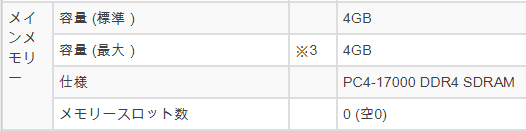
メモリは安いので増設したいところだが、オフィシャルサイトでは最大容量4GB、メモリスロット空き無しと書かれており今どきこんな仕様あり?と思って調べたが、また、価格.com等の書き込みも出来るという人と出来ないという人(多分マニュアルで空きスロット無しを信じている)がいてやっぱりよく分からない。
保守用マニュアルや同型他機種を見て本当は隠しスロットありそうだと踏んで、分解、、というほど大げさではないが裏蓋を外す事を決意。
なお、いろんな型番があるが、15.6インチ液晶のideapad320であれば基本的に同じはずだ。と、思っていたがCeleronモデルおよびideapad320-15ASTAMD E2では隠しスロットがないとコメントがあったので注意。
ideapad分解方法
Mac Book等薄型(昔でいうウルトラブック)以外、多くのノートPCはバッテリーが外せたり、メモリへのアクセス用蓋があって簡単なのだが、ideapadは裏面を見ても外せそうにない。

このネジを外せばパカッと取れそうだけど取れないらしい。無理やり外すしかない。
本来、マザーボード付近を触る際はバッテリーを抜いて行うのだが、バッテリーも外枠を外さないとアクセス出来ないのでバッテリーはつないだまま作業を行う。
絶対電源ボタンを触らないように進めよう。
まずは裏面にあるネジ13個を全部はずそう。ネジのサイズは全部同じだが一般的なネジ穴より小さいので小型ドライバーが必要となる。

外したネジを無くさないよう器を用意しておく事をおすすめする。

ネジを外すとDVDドライブが抜けるようになるので引き抜く。(力いらない)

ここからが大変というか唯一かつ最大の鬼門だが、キーボードと底版はプラスチック(樹脂?)のツメをひっかけてくっついているのでそれを無理やり外していく。
最初はマイナスドライバーや定規等を使って開いていこう。

傷つけないよう、割らないよう、曲げないよう開けていく。
意外と強い力でも割れないがほんと壊さないか冷や汗をかくので部屋は涼しくしておいた方がよい。

かなり開いた。

ついに外す事が出来た。
写真取りながらだったが10分かからないくらいだった。
メモリ増設方法

画像左下、(USBポートの上、バッテリーの右)にメモリの空きスロットを発見!!

ここに、事前に買っておいたシリコンパワーの4GBメモリを付ける。
上記でなくても良いが、「DDR4 PC4-17000 SDRAM」である必要がある。「DDR4 17000」で検索してもDDR3やPC19200といったこのPCでは使えないメモリが出てくるのでメモリの知識がある人以外は以下のリンクから私が買ったのと同じシリコンパワー(メモリ業界では有名かつ安価)にしておこう。
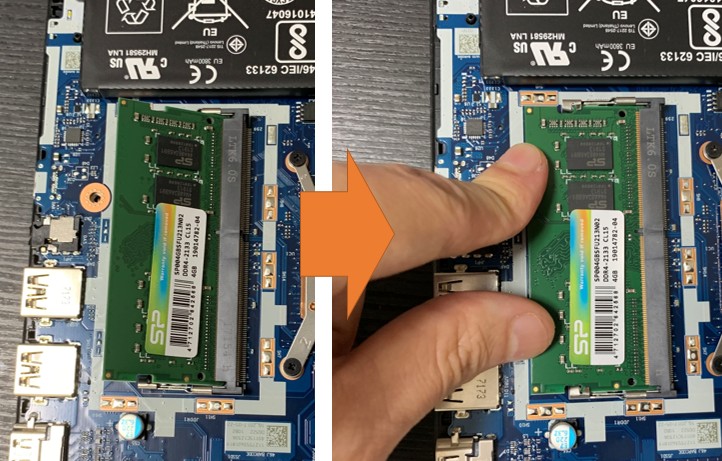
これで完了。
後は裏面とキーボード側の外をはめていく(元の形に戻す)。押し込めばバコバコ入っていくので外す時に比べ一瞬で終わった。
8GBになっているか確認
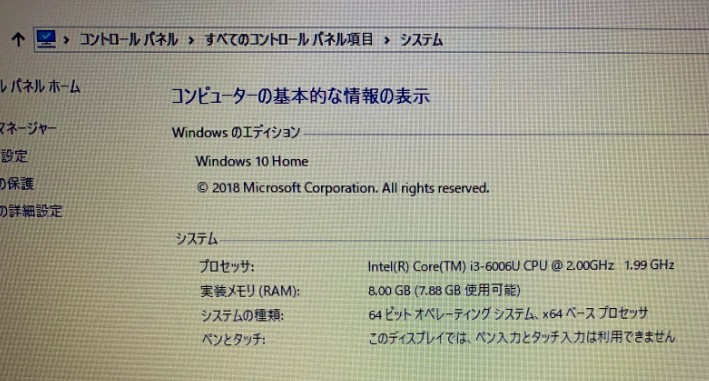
BIOSをいじらなくともWindows上で確認すると実装メモリが8.00GBとなっていた。
タスクマネージャーでプロセスを見るとさっそく約50%のメモリ、つまり4GBが使われている事が分かる。かなり余裕のない作りだったのだな。
まとめ
3万ちょいで買ったパソコンだが、8GBにした事でPCやアプリの立ち上がりがだいぶ改善した。
特にブラウザで複数タブを開く時、4GBだとプチフリーズが頻発していたストレスが解消された。
とはいえHDDなのがネックになるところもあるだろうし今や8GBというのは快適な容量とは言えない。
私はサブPCなので用途が限られるが、日常的に使っている人ならちょっとした画像編集や同時に複数のExcelを立ち上げるといったシーンで明らかな差が生まれるだろう。
3000円たらずで出来るコスパの高いカスタマイズ方法なのでやる価値はあると思う。
4GB以上のメモリも安いので付けられないのか?というご質問をいただいた。
同じマザーボードだと思われる上位機種でも4GB+4GBが上限の表記だったと記憶しているのとデュアルチャネルを意識して8GBにしたわけだが+8GBで12GBくらいいけるんかな?
誰かやってみたらコメントください。
やっぱレノボってコスパいいよね。
今買うならこれかなー。
2021年8月時点だと81YM009LJPがスペック的にちょうどいい。
- AMD Ryzen™ 5 4500U (2.3GHz 3MB)
- 14.0″ FHD IPS 光沢なし LEDバックライト 1920×1080
- 8 GB DDR4-3200 SDRAM オンボード 3200MHz
- 512 GB SSD M.2 PCIe NVMe
- USB3.0 Type-C(Power delivery対応、DisplayPort出力機能付き)
相変わらずメモリに関してはこんな感じの仕様だけど・・・。
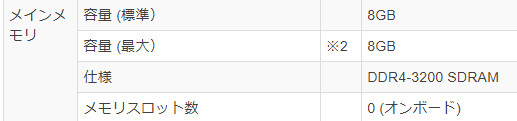
きっと開けたら隠しスロットあるんじゃないかな。
地味にUSB PD対応しているのがいいよね。DELLとかでも当たり前になってきたけどもう充電器で困らない。
ただ、以前ほど安くないな。
今回メモリ増設した機種320の後継機がS340で、その上位モデルのS540が2020年5月15日時点でレノボのオンラインストアですごくコスパ高かったんだ。
- 重量:公称1.5kg、実測1.3kgのまぁまぁ軽量ボディー
- CPU:AMD Ryzen 5 3500U (2.10GHz 2MB) ←Core-i5のライバル
- メモリ:8GB
- ストレージ:SSD256GB
- グラボ:AMD Radeon Vega 8
- 液晶:スリムベゼルの14.0型光沢無し FHD IPS液晶
- 拡張:USB3.0 x 2、USB3.0 Type-C x 1、HDMI、ヘッドフォン/マイク端子、SDカードリーダー
- ログイン:指紋センサー
AMDはコスパいいね。ずっとIntel派だったけどノートPCかつ私の用途でメーカー差で困る事ないしグラフィック性能考えればむしろAMDあり。
ずっと持ち運ぶにはやや重いけど、家の中やたまに持ち出すのは余裕の1.3kg(昔のMacBook Air13インチと同じくらいの重さ)。フルHDで8GB、256SSD、拡張性も十分・・・。
これで送料込み¥55,176なんですけど・・・。





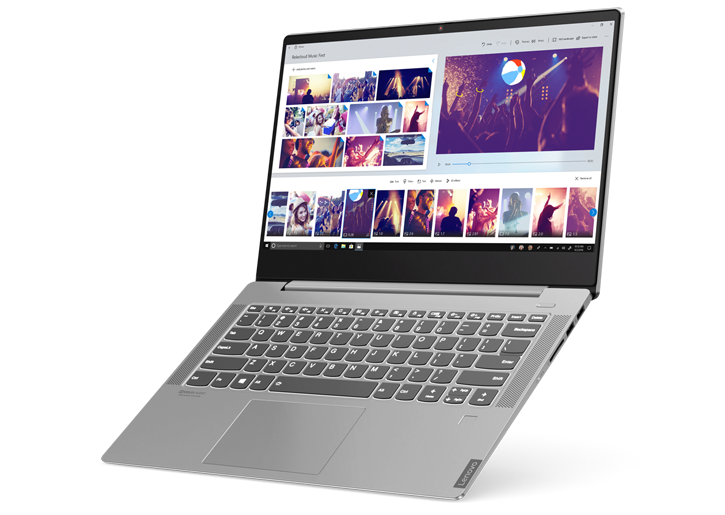


コメント
E2-9000では隠しスロットがないとありますが、交換は出来るのでしょうか。
また、最大で何GBまで対応できるのでしょうか。
ありがとうございます!
おかげさまでメモリの増設ができました。
動作がかなり良くなって幸せです〜
こちらの記事を読まさせていただきメモリを増設することにしました。8GB増設を行い快適になりました。ありがとうございます
ideapad 320 80XV0095JPです。
オンボード4Gに16Gを追加しました。デュアル20Gで動いてますよ!合わせてHDD500からSSD.1Tへ換装し快適、爆速です。